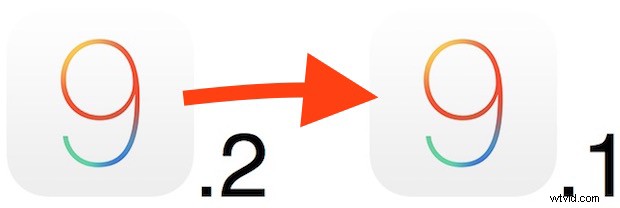
Sebbene iOS 9.2 sembri funzionare più velocemente rispetto alle versioni precedenti di iOS 9 e risolva molti bug offrendo un'ampia gamma di miglioramenti, alcuni utenti che hanno aggiornato a iOS 9.2 potrebbero voler eseguire il downgrade di un iPhone, iPad o iPod touch a iOS 9.1 per qualsiasi cosa Motivo.
Il downgrade di iOS è possibile per un periodo di tempo limitato, a condizione che Apple firmi ancora la versione precedente di iOS. Non è chiaro per quanto tempo sarà possibile per iOS 9.1, ma potrebbero essere necessari alcuni giorni o una settimana o due. Indipendentemente da ciò, se desideri eseguire il downgrade da iOS 9.2 a iOS 9.1, probabilmente dovresti muoverti velocemente in modo da non perdere la finestra di firma di Apple. Funziona allo stesso modo con l'esecuzione di versioni beta di iOS 9.2 final e iOS 9.2. Non consigliamo di eseguire il downgrade a iOS 9.1 da 9.2 in quanto non offre vantaggi particolari, tuttavia tratteremo il processo per gli utenti che lo desiderano.
Downgrade a iOS 9.1 da iOS 9.2
È lo stesso da qualsiasi Mac o PC e da qualsiasi iPhone, iPad o iPod touch:
- Esegui il backup del dispositivo iOS su iTunes e iCloud prima di iniziare, non saltare questo passaggio o perderai dati, app, e-mail, messaggi, immagini e tutto il resto sul dispositivo in questione
- Scarica qui iOS 9.1 IPSW per il dispositivo, assicurati di scegliere la versione corretta per il tuo hardware
- Apri iTunes e collega il dispositivo per eseguire il downgrade con un cavo USB, se non l'hai ancora fatto
- Seleziona il dispositivo in iTunes e OPZIONE fai clic sul pulsante "Ripristina" su un Mac, MAIUSC fai clic sul pulsante Ripristina in Windows
- Seleziona il file IPSW iOS 9.1 per ripristinare il dispositivo, questo formatterà il dispositivo e cancellerà tutto su di esso, ma lo riporterà a iOS 9.1
- Al termine del downgrade a iOS 9.1, puoi impostare il dispositivo come nuovo o ripristinarlo dal backup eseguito in precedenza e riportare i tuoi dati, app, ecc. su iPhone, iPad o iPod touch


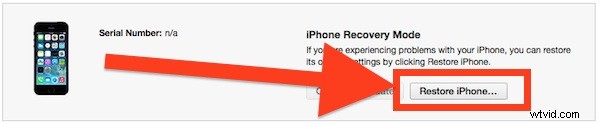
Dovresti eseguire il downgrade da iOS 9.2 a iOS 9.1? Probabilmente no, in particolare dato che iOS 9.2 ha prestazioni migliori con alcuni dispositivi, ma alcuni utenti potrebbero avere un motivo convincente o il desiderio di farlo, quindi vale la pena coprirlo. Forse un'app si arresta in modo anomalo o qualcosa è incompatibile, qualunque sia il motivo, è possibile per un tempo limitato.
